Ihr iPhone kann jetzt seit der Veröffentlichung der iMessage-Apps aus dem iOS 10-Update eine Reihe von Minispielen, Apps und anderen interaktiven Tools enthalten. GamePigeon ist eine solche iMessage-App.
Wenn Sie iMessage regelmäßig verwenden und die App nutzen, haben Sie wahrscheinlich GamePigeon auf Ihrem iPhone installiert. Dieser Artikel hilft Ihnen dabei, die GamePigeon-App auf dem iPhone auszublenden und vollständig zu löschen, wenn Sie sie nicht mehr in der Nachrichten-App verwenden möchten.
Inhalt
- Was ist die App GamePigeon?
- So entfernen Sie GamePigeon aus dem Apps-Bereich in Nachrichten
- So deinstallieren Sie GamePigeon in Nachrichten
- So installieren Sie GamePigeon auf dem iPhone neu
Was ist die App GamePigeon?
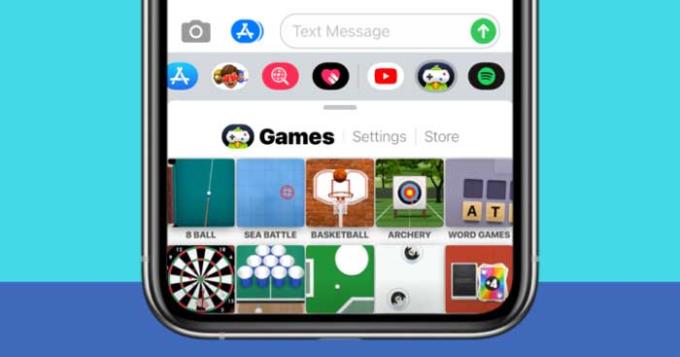
GamePigeon ist eine iOS-App, mit der Sie über die Nachrichten-App auf dem iPhone mehrere Minispiele mit anderen spielen können. Diese App wurde 2016 nach dem Update auf iOS 10 entwickelt. Daher können Sie iMessage-spezifische Apps im App Store herunterladen, die in die Nachrichten-App integriert sind.
GamePigeon enthält mehrere Minispiele, darunter 8 Ball, Bogenschießen, Basketball, Dame, Schach, Cup Pong, Darts, Dots & Boxes, Minigolf, Paintball, Shuffleboard, Word Hunt und mehr.
So entfernen Sie GamePigeon aus dem Apps-Bereich in Nachrichten
Wenn Sie nicht von dem auf GamePigeon gespielten Spiel abgelenkt werden möchten, können Sie diese Anwendung im App-Bereich von Nachrichten ausblenden. Öffnen Sie dazu die Nachrichten-App auf Ihrem iPhone und gehen Sie zu einer beliebigen Konversation.
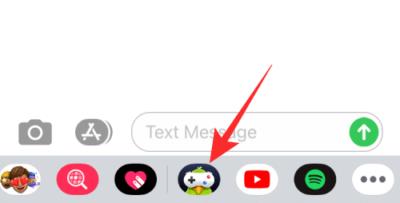
Schieben Sie die App-Zeile nach links, bis Sie ganz rechts die Schaltfläche Mehr (3 Ellipsen-Symbol) sehen.
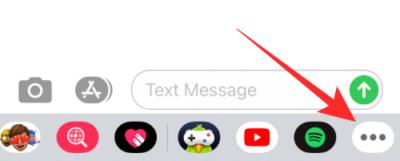
Um Apps in Nachrichten auszublenden, tippen Sie oben links auf Bearbeiten.
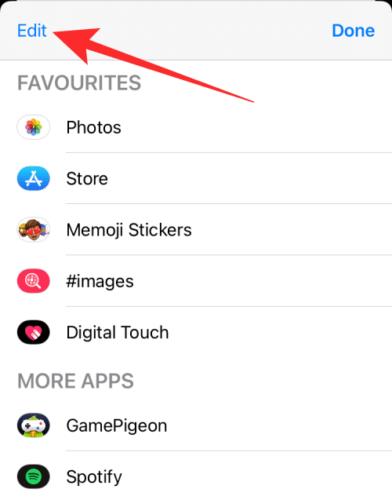
Sie können jetzt die Anzeige von GamePigeon in Nachrichten ausschalten, indem Sie die GamePigeon-Tastenposition auf die Aus Position stellen.
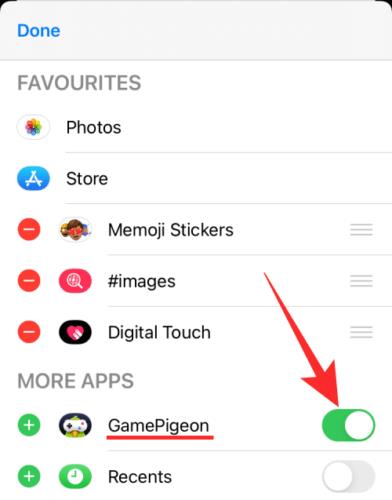
Dadurch wird die GamePigeon aus der Nachrichten-App ausgeblendet und Sie können sie bei der Interaktion mit anderen nicht mehr sehen.
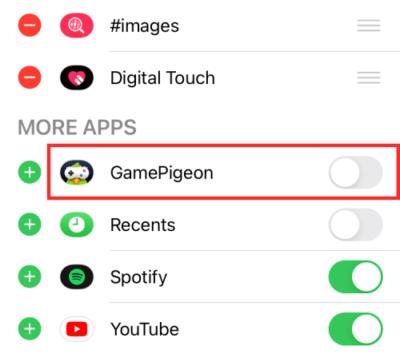
So deinstallieren Sie GamePigeon in Nachrichten
Wenn Sie GamePigeon dauerhaft entfernen möchten, können Sie es von Messages deinstallieren. Öffnen Sie dazu Nachrichten und gehen Sie zu einer Unterhaltung mit jemandem.
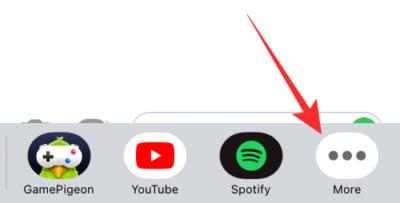
Schieben Sie die Reihe der im Textfeld verfügbaren Apps nach links. Tippen Sie am Ende der Zeile rechts auf die Schaltfläche Mehr.
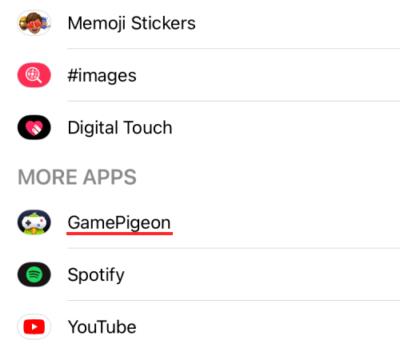
Um es vollständig zu entfernen, wischen Sie die GamePigeon nach links, um die Option Löschen zu öffnen.
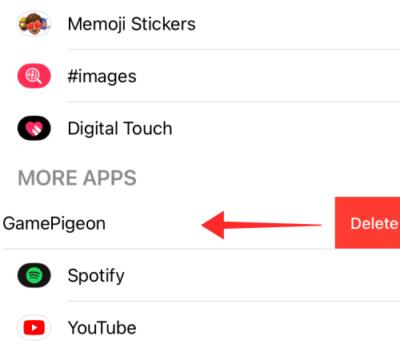
GamePigeon wird vom iPhone entfernt, sobald Sie es nach links wischen. Ebenso können Sie jede App in Messages deinstallieren.
So installieren Sie GamePigeon auf dem iPhone neu
Sie können GamePigeon wie jede andere App aus dem App Store oder einfach direkt in Nachrichten installieren. Öffnen Sie dazu die Nachrichten-App und gehen Sie zu einer beliebigen Konversation.
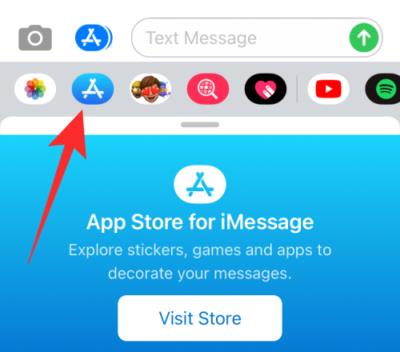
Tippen Sie in der App-Zeile unten auf das App Store- Symbol.
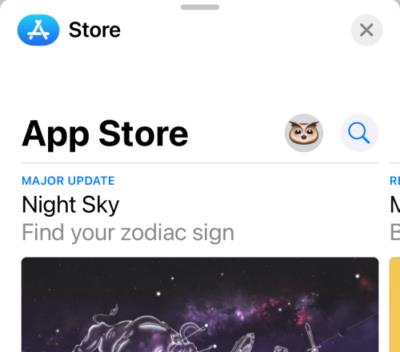
Sie können GamePigeon installieren, indem Sie zum Abschnitt Top Free scrollen und dann auf das Download- Symbol tippen.
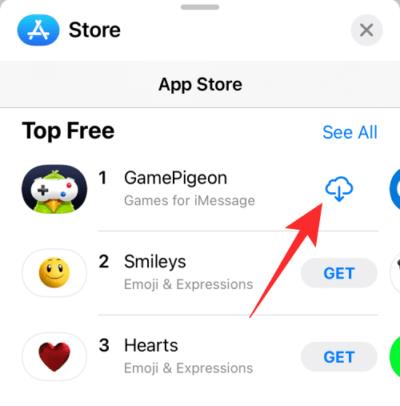
Wenn Sie die GamePigeon-App zum ersten Mal installieren, müssen Sie auf Get tippen.
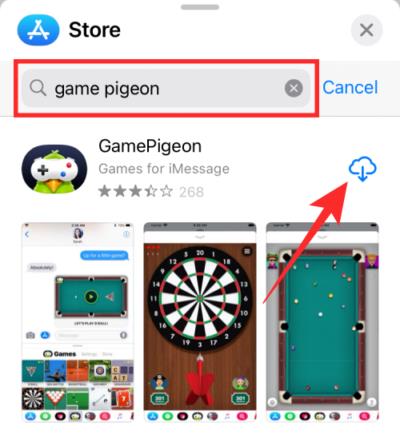
Es ist fertig. Jetzt wissen Sie, wie Sie die GamePigeon-App auf dem iPhone löschen, ausblenden und installieren. Hoffe, der Artikel ist für Sie nützlich.

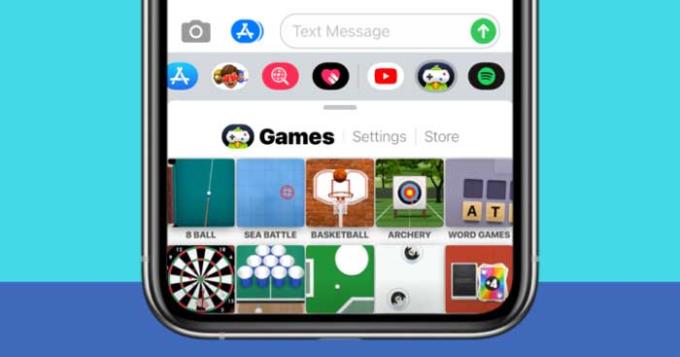
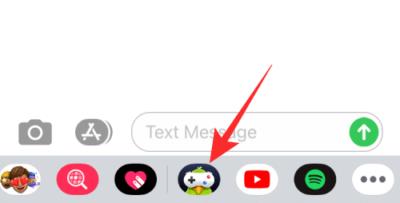
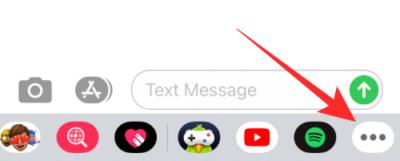
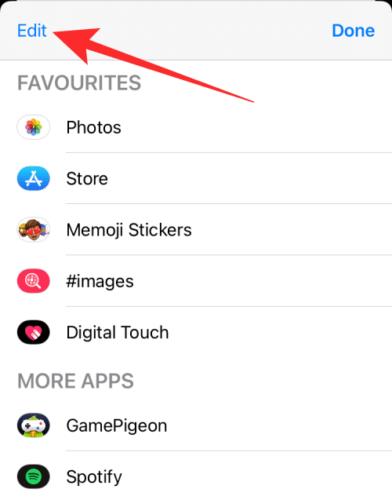
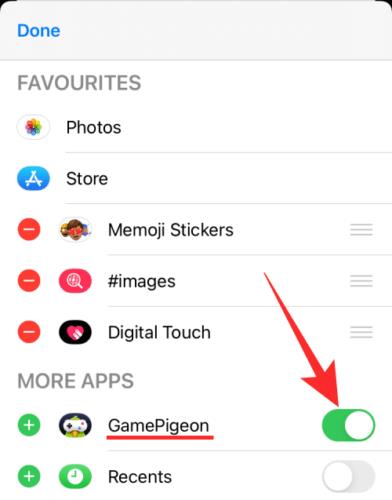
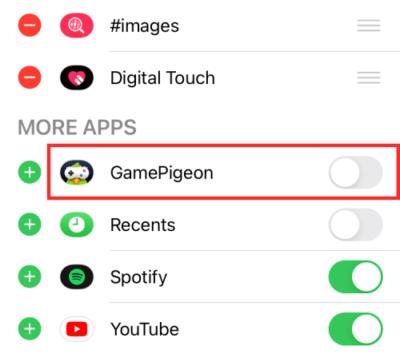
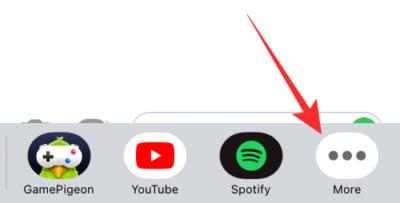
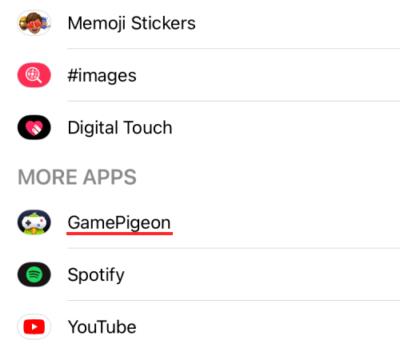
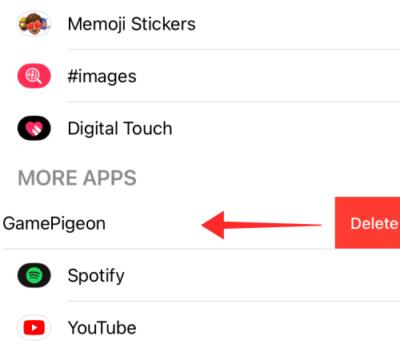
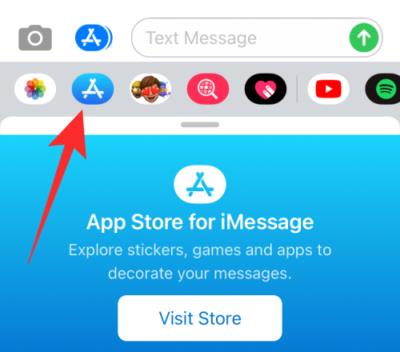
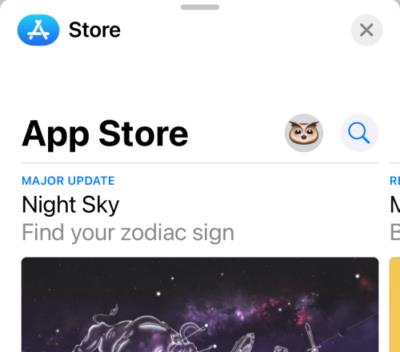
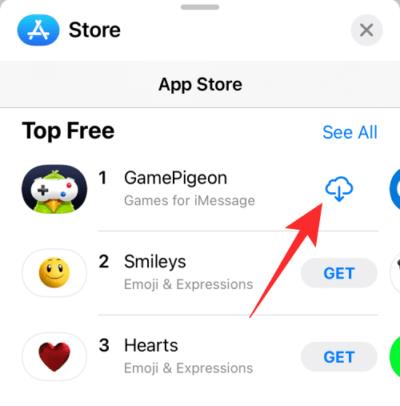
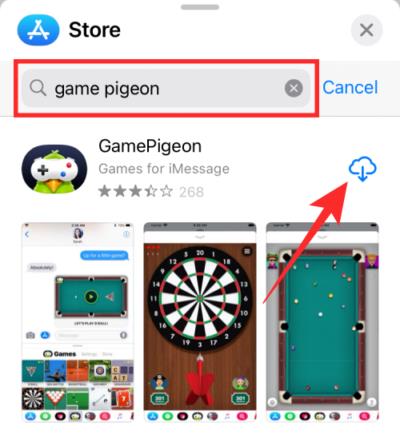














Ben J. -
Ich finde es lustig, dass ich so lange überlegt habe, wie ich das Spiel lösche. Eure Anleitung hat mir echt geholfen
Tommy IT -
Super Artikel! Ich hasse es, ungenutzte Apps zu haben, und GamePigeon war seit Monaten auf meinem iPhone
Sophie Klein -
Ich finde diesen Artikel sehr hilfreich! Ich habe mich immer gefragt, wie ich die App loswerden kann, ohne das gesamte Spiel löschen zu müssen
Nina S. -
Habe ich das richtig verstanden? Man kann GamePigeon direkt von den Einstellungen löschen? Das hätte ich früher wissen sollen
Emily G. -
Schade, dass GamePigeon nicht mehr so beliebt ist. Aber ich freue mich auch, es über diesen Artikel zu löschen
Marie43 -
Ich habe die App früher genutzt, aber sie verursacht nur noch Ärger. Tolle Tipps, um sie loszuwerden
Timo 123 -
Muss mich unbedingt von GamePigeon befreien. Die Anleitung ist super! Ich werde gleich mal testen
Julia T. -
Ich fand es hilfreich, auch die Schritte für andere Apps zu kennen. Ich werde gleich weitere löschen
Maximilian92 -
Hat jemand Erfahrung mit dem Löschen von Apps auf älteren iPhones? Ich habe ein iPhone 6 und die Schritte scheinen anders zu sein.
Felix80 -
Ich liebe es, wie klar und einfach die Anleitung ist! Ich denke, ich werde jetzt viele andere Apps auch löschen
Lena Miau -
Hahaha ich hab endlich herausgefunden, wie ich GamePigeon löschen kann! Danke, dass du das so einfach erklärt hast
Lea Schmidt -
Ich finde GamePigeon super, aber manchmal ist es einfach zu viel. Gut zu wissen, wie ich die App löschen kann, wenn ich eine Pause brauche.
Hannah S. -
Danke für die Erklärung! Manchmal braucht man einfach einen kleinen Schubs, um die richtige Entscheidung zu treffen.
James K. -
Ich bin so froh, dass ich diesen Artikel gefunden habe! Spieleschrott wie GamePigeon kann echt nerven
Louisa123 -
Ich habe GamePigeon nie wirklich gemocht. Viel Spaß beim Löschen – Freiheit von unnötigen Apps
Klara K. -
Das Löschen von GamePigeon war leichter als ich dachte. Plötzlich hat mein Speicher mehr Platz
Niklas F. -
Ich kann mich nicht entscheiden, ob ich die App behalten oder löschen soll. Es war eine witzige Zeit damit!
Anna Belle -
Kann mir jemand sagen, ob das Löschen von GamePigeon auch andere Spiele beeinflusst? Ich bin mir da nicht sicher.
Timmy Gamer -
Ich finde die Tipps echt gut! Manchmal muss man mit Apps einfach Schluss machen. Ich werde die Schritte befolgen!
Lukas D. -
Ich verstehe nicht, warum man solche Spiele braucht. Ich finde es besser, sie zu löschen und mehr Platz zu haben
Chloe B. -
Ich habe ein paar Freunde, die GamePigeon immer noch verwenden. Ich werde ihnen diesen Link schicken, damit sie wissen, wie sie es löschen können!
Hans Müller -
Danke für die Anleitung! Ich hatte Schwierigkeiten, das GamePigeon zu löschen. Jetzt ist es ganz einfach
Paul-der-Gamer -
Tolle Informationen! Ich sollte echt mehr darauf achten, welche Apps ich behalte. GamePigeon war nicht mehr nötig.
Fritz B. -
Die App hat einfach zu viele Benachrichtigungen gesendet. Gut, dass ich sie jetzt schneller loswerden kann